Mac新手入门教程:善用Finder预览功能,快速浏览多个文件
Posted 米奇^吖
tags:
篇首语:本文由小常识网(cha138.com)小编为大家整理,主要介绍了Mac新手入门教程:善用Finder预览功能,快速浏览多个文件相关的知识,希望对你有一定的参考价值。
如果你眼前的资料夹有20个文件档案,有图片又有word档,要怎样才能快速的检视档案内容呢?只要善用Mac 的「档案预览」功能,完全不用开启任何程式,举凡文件档、部分影片档、图片等等,都可以直接在Finder 秒开!真的是秒开!
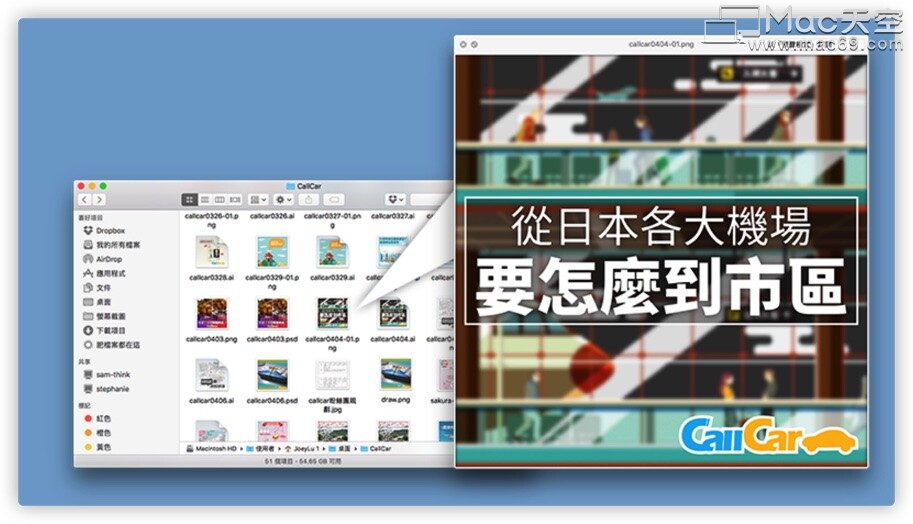
如何开启Mac档案预览功能
在Finder 介面中,先随便选取一个文件(点一下选取,不要点两下打开),之后按下空白键,就可以开启该档案的预览:

像上图,我点选了「callcar0329-01.png」的档案。
按下空白键,就会直接跳出预览:

在预览模式下,「点上下左右方向键改变选取的档案」,预览内容就会跟着选取的档案跟着改变;在预览模式下点右上角的「以XXX打开」,就可以用该档案专属的程式开启。
连空白键都不想按?直接预览多个档案
Finder 的右下角有一个滑杆,可以直接拉动放大缩小预览图。所以如果一次要在多个档案之间找资料,可以一次把他们通通放大再搜寻即可。
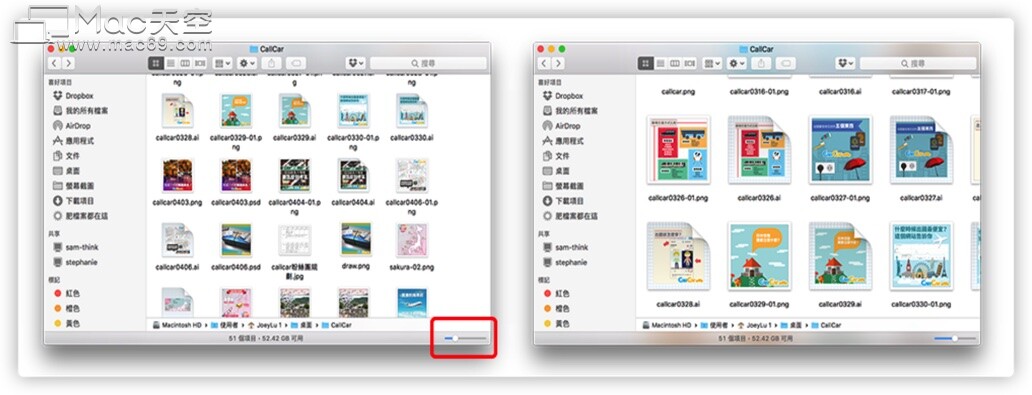
善用预览功能可以避免开错档案,有时只是想要看一下文件内容,也可以直接在预览模式下达成,就不用特别再开一个App 了。
以上是关于Mac新手入门教程:善用Finder预览功能,快速浏览多个文件的主要内容,如果未能解决你的问题,请参考以下文章
在 Finder 中预览 iOS 文档,无需编写 Mac quicklook 插件